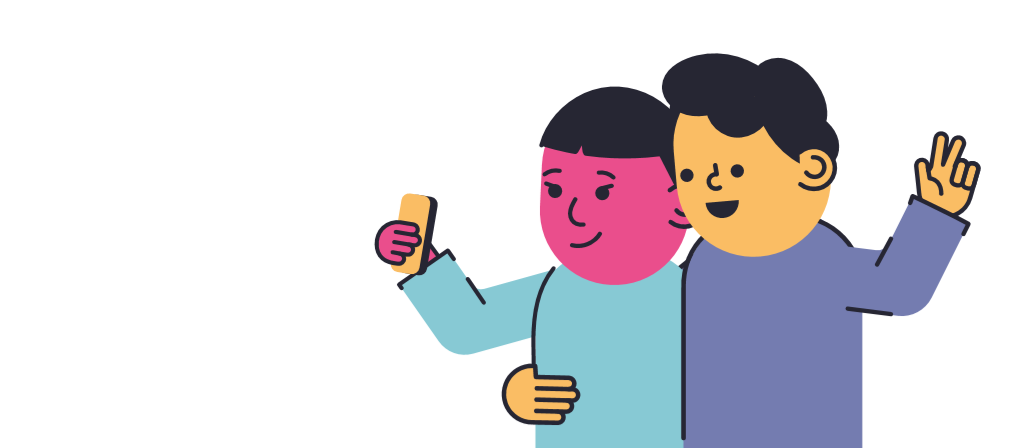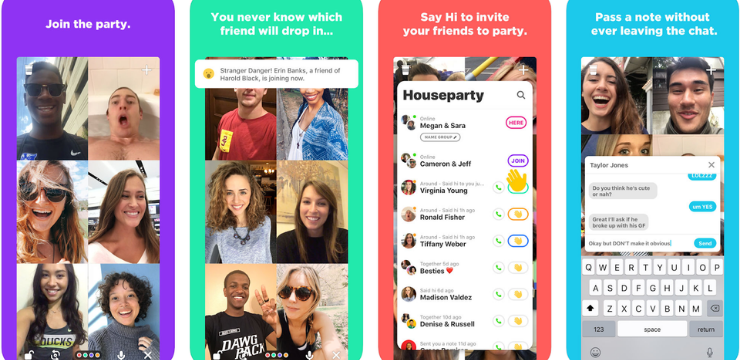Désirez-vous une feuille de calcul propre et précise? Apprenez à supprimer des lignes de quadrillage dans Excel à l'aide de ce didacticiel. Quadrillage sont les lignes verticales et horizontales grises pâles visibles dans la feuille de calcul Excel qui différencient les cellules. Grâce à ces quadrillages, vous pouvez dire où les informations commencent ou se terminent.
L'idée centrale d'Excel est d'organiser les données en lignes et en colonnes. Par conséquent, les lignes de quadrillage sont courantes dans les feuilles de calcul. De plus, vous n’avez pas besoin de dessiner des bordures de cellule pour mettre en évidence votre tableau.
Cependant, vous pouvez supprimer le quadrillage dans Excel 2016 pour nettoyer votre feuille de calcul et la rendre plus présentable. Ce guide vous apprend à supprimer le quadrillage dans Excel sans effort.
Utilisations des lignes de quadrillage
- Les quadrillages vous aident à différencier les bordures des cellules dans votre feuille de calcul
- Ils vous donnent un indice visuel lors de l'alignement des objets et des images dans le classeur.
- Enfin, ils améliorent la lisibilité de vos tableaux ou graphiques dépourvus de bordures.
Commençons par comment supprimer les lignes de quadrillage dans Excel
Option 1: Option d'affichage et de mise en page
La bonne nouvelle est qu'il existe une option par défaut pour masquer le quadrillage dans Excel.
- Accédez au Vue ruban sur la feuille de calcul Excel.

- Localisez le Quadrillage case à cocher et décocher. Le fait de décocher les quadrillages les masque automatiquement.

- Vous pouvez également accéder à la Mise en page Languette
- Décocher Vue ruban pour supprimer ou masquer le quadrillage

- Cependant, pour imprimer le quadrillage, cochez l'option Imprimer sous le quadrillage sur le Mise en page .
Pour appliquer ces modifications à toutes les feuilles du classeur:
- Cliquez avec le bouton droit sur un onglet de feuille en bas du classeur
- Choisir Tout sélectionner dans le menu déroulant
- Désactivez maintenant la case du quadrillage pour masquer toutes les lignes de tout le classeur.
Option 2: changer la couleur d'arrière-plan
Vous pouvez supprimer le quadrillage en modifiant la couleur d'arrière-plan pour qu'elle corresponde à zone de feuille de calcul . Voici comment.
- Tout d'abord, mettez en surbrillance les lignes et les colonnes de votre feuille de calcul. Vous pouvez également utiliser CTRL + C .
- Accédez à l'onglet Accueil et cliquez sur La couleur de remplissage.
- Suivant Sélectionnez la couleur blanche et appliquez
Après cela, tous les quadrillages seront cachés de la vue.
Option 3: Visual Basic pour Applications (VBA)
Excel a un code de programmation intégré qui vous permet de désactiver automatiquement le quadrillage.
comment récupérer mon icône de volume
Ajouter l'onglet Développeur
Vous devez créer et gérer des macros via l'onglet développeur. Cependant, si vous ne disposez pas de cet onglet, vous devez l'activer en suivant ces étapes:
- Accédez aux options Excel dans le menu Fichier
- Cliquer sur Personnaliser les rubans
- Cochez le ruban développeur
- Cliquez sur D'accord pour ajouter l'onglet Développeur sur votre feuille de calcul

Insérez votre module VBA
Heureusement, Excel vous permet de copier-coller votre code directement depuis Internet.
- Clique sur le Onglet Développeur
- Dans la partie la plus à gauche de l'onglet, sélectionnez le Visual Basic ruban
- Maintenant, faites un clic droit sur le VBAProject qui contient le nom de votre classeur.
- Dans le menu déroulant, sélectionnez Insérer et cliquez sur Module .
Vous venez de créer un nouveau code Excel. Commencez à taper le code ou copiez-collez-le à partir d'une autre source.
Comment supprimer le quadrillage sur l'ensemble du classeur à l'aide de VBA
- Clique sur le Développeur onglet sur la feuille de calcul Excel
- Ensuite, cliquez sur insérer et sélectionnez le bouton Commande sur les contrôles Active X.

- Double-cliquez sur le bouton de commande dans la zone de travail.

- Tapez ou copiez-collez votre code dans la boîte de dialogue et fermez la boîte de dialogue.
Sous Hide_Gridlines ()
Dim ws As Feuille de calcul
'masquer le quadrillage dans un classeur
Pour chaque ws dans les feuilles de calcul
ws.Activer
ActiveWindow.DisplayGridlines = Faux
Prochain ws
End Sub

- Ensuite, cliquez sur le ruban Macros et exécutez le code. Le code masque les quadrillages dans tout le classeur.

Vous pouvez en savoir plus sur le VBA d'Excel ici .
Comment supprimer le quadrillage dans Microsoft Excel pour des cellules spécifiques
Si tu veux supprimer le quadrillage dans Excel pour des cellules particulières , la meilleure option consiste à appliquer des bordures blanches. Vous pouvez également changer l'arrière-plan en blanc. Vous savez maintenant comment modifier la couleur d'arrière-plan de la feuille de calcul.
Voici comment colorer vos bordures et désactiver le quadrillage.
- Tout d'abord, sélectionnez la plage dans laquelle vous souhaitez supprimer le quadrillage. Tenez le Touche Majuscule et appuyez sur la dernière cellule de la plage souhaitée.
- Alternativement, Cliquez sur CTRL + A pour sélectionner la feuille entière.
- Ensuite, cliquez avec le bouton droit sur la plage de cellules sélectionnée. Dans le menu déroulant, sélectionnez Formater les cellules .
- Sinon, cliquez sur CTRL + 1 pour afficher la boîte de dialogue Format de cellule
- Maintenant, dans la fenêtre Format de cellule, sélectionnez Frontière Languette
- Choisissez le blanc dans le ruban Couleur.
- Sous les paramètres prédéfinis, cliquez à la fois sur le contour et sur les boutons intérieurs.

- Cliquez sur d'accord pour confirmer les modifications.

Eh bien, vous remarquerez que les cellules spécifiques spécifiques manquent de quadrillage, comme vous le souhaitiez. Pour annuler les quadrillages, choisissez aucun sous l'onglet Préréglages.
Conseils sur la suppression du quadrillage dans Microsoft Excel 2010
Ces étapes de suppression du quadrillage s'appliquent également à Excel 2010. Si vous trouvez que ces quadrillages sont distrayants ou peu attrayants, désactivez-les. Cependant, vous ne pouvez pas supprimer définitivement ces quadrillages. Au lieu de cela, Excel vous permet de désactiver les lignes de grille dans la feuille de calcul actuelle.
Voici comment supprimer le quadrillage de la feuille de calcul actuelle dans Excel 2010:
- Ouvrez la feuille de calcul Excel souhaitée
- Accédez au Déposer menu et sélectionnez Options .
- Cliquez sur Avancée à partir de la boîte de dialogue Options Excel
- Faites défiler jusqu'à Afficher les options pour cette feuille de travail
- Décochez la case Quadrillage case à cocher
- Cliquez sur OK pour désactiver les lignes dans la feuille actuelle
- Vous pouvez également choisir de modifier les couleurs du quadrillage à partir de la couleur du quadrillage.
Comment supprimer le quadrillage dans Excel 2013
La suppression des lignes de la grille rend votre présentation attrayante. Pour se débarrasser des quadrillages dans Excel 2013 , suivez ces étapes rapides mais simples. Cependant, vous pouvez rechercher d'autres options adaptées à cette version d'Excel dans ce guide.
- Ouvrez la feuille de calcul Excel 2013
- Clique sur le Mise en page Languette.
- Localisez le Quadrillage et décochez la case Vue ou le bouton Imprimer comme vous le souhaitez.
Alternativement
- Ouvrez votre feuille de calcul dans Excel 2013
- Cliquez sur l'onglet Affichage
- Décochez ensuite le ruban Quadrillage pour masquer les lignes.
Limitations des quadrillages
- Le quadrillage ne peut pas être imprimé si une impression Excel est requise.
- Ces lignes sont de couleur claire. Ainsi, les personnes daltoniennes sont incapables d'identifier la couleur
- Vous ne pouvez pas personnaliser le quadrillage.
Conseils à retenir lors de la suppression des lignes de quadrillage dans Excel
- Utilisez des bordures lors de l'impression d'un classeur Excel. Sinon, le quadrillage ne sera pas imprimé.
- L'application de la couleur blanche à la plage de cellules sélectionnée supprime le quadrillage.
- Supprimez les quadrillages une fois que vous avez terminé votre travail pour éviter toute confusion et rendre votre travail présentable.
Si vous voulez un document professionnel, apprenez comment supprimer le quadrillage dans Excel . Le fait de masquer ou de supprimer ces lignes donne à votre rapport un aspect net et attrayant.
Si vous recherchez un éditeur de logiciels en qui vous pouvez avoir confiance pour son intégrité et ses pratiques commerciales honnêtes, ne cherchez pas plus loin que . Nous sommes un partenaire certifié Microsoft et une entreprise accréditée BBB qui se soucie d'apporter à nos clients une expérience fiable et satisfaisante sur les produits logiciels dont ils ont besoin. Nous serons avec vous avant, pendant et après toutes les ventes.
C’est notre garantie à 360 degrés de . Alors qu'est-ce que tu attends? Appelez-nous aujourd'hui au +1877315 1713 ou envoyez un e-mail à sales@softwarekeep.com. De plus, vous pouvez nous joindre via Chat en direct .